ps cs6怎么用文字制作照片墙? ps照片墙的制作方法
百度经验 发布时间:2018-05-15 08:43:14 作者:0波o波o  我要评论
我要评论
ps cs6怎么用文字制作照片墙?ps中想要制作一个照片墙,该怎么是哦用哪个文字制作照片墙呢?下面我们就来看看详细的教程,需要的朋友可以参考下
ps文字制作照片墙需要旋转移动位置,下面我们就来看看详细的教程。

1、首先先让我做一些素材,大家也可以学一些工具,第一个是工具是框选工具,快捷键为M,可以框出一个要操作的工作区域

2、第二个工具是油漆桶工具,快捷键为G,可以对选中部分的内容填充颜色,可以看到倒入颜色的时候是会被封闭区域挡住的

3、接着是右侧顶部的调色板,在哪里可以快速的选择你需要的颜色,这样就可以快速改变你油漆桶中的颜色了,想倒什么颜色倒什么颜色

4、好,素材制作部分介绍到这里,接着我们开始演示一下照片墙的制作,其实主要就是讲一些基本操作,先新建一个900×900的画布

5、接着直接将要放入的第一张照片拖入即可,拖入之后会发现图片是被线条框住的,这个时候就可以对图片进行拖动和旋转变换了

6、当然,拖住顶点,我们还可以进行放大和缩小的变换

7、另外如果想要有背景的,第一张图可以先拖入一张背景图,最后,将图层全部合并到一张,然后使用ctrl+s快捷键进行保存即可


以上就是ps cs6ps照片墙的制作方法,希望大家喜欢,请继续关注脚本之家。
相关推荐:
相关文章
 ps中怎么设计彩色的积木并添加文字?ps中想要设计彩色的积木,并在积木中添加文字,该怎么制作这种积木文字效果呢?下面我们就来看看详细的教程,需要的朋友可以参考下2018-01-08
ps中怎么设计彩色的积木并添加文字?ps中想要设计彩色的积木,并在积木中添加文字,该怎么制作这种积木文字效果呢?下面我们就来看看详细的教程,需要的朋友可以参考下2018-01-08 ps怎么设计云朵文字?想让天上的云朵显示成文字,该怎么制作这个效果呢?下面我们就来看看ps用云朵组成文字的教程,需要的朋友可以参考下2018-01-05
ps怎么设计云朵文字?想让天上的云朵显示成文字,该怎么制作这个效果呢?下面我们就来看看ps用云朵组成文字的教程,需要的朋友可以参考下2018-01-05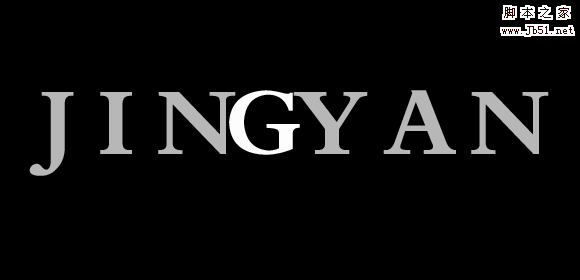 ps怎么制作文字两边向中间过度的动画效果?ps中输入的文字,想要添加动画效果,该怎么添加两边文字向中间过渡的动画效果呢?下面我们就来看看详细的教程,需要的朋友可以参2018-01-03
ps怎么制作文字两边向中间过度的动画效果?ps中输入的文字,想要添加动画效果,该怎么添加两边文字向中间过渡的动画效果呢?下面我们就来看看详细的教程,需要的朋友可以参2018-01-03 ps怎么设计艺术字?ps中想要设计一个艺术字,该怎么制作艺术字呢?下面我们就来看看ps设计艺术文字的教程,很简单,需要的朋友可以参考下2018-01-03
ps怎么设计艺术字?ps中想要设计一个艺术字,该怎么制作艺术字呢?下面我们就来看看ps设计艺术文字的教程,很简单,需要的朋友可以参考下2018-01-03 ps怎么拼接文字?ps中想要穿件一个新的文字,该怎么将两个文字拼接成一个新的文字,该怎么拼接呢?下面我们就来看看ps创建新文字的教程,需要的朋友可以参考下2018-01-02
ps怎么拼接文字?ps中想要穿件一个新的文字,该怎么将两个文字拼接成一个新的文字,该怎么拼接呢?下面我们就来看看ps创建新文字的教程,需要的朋友可以参考下2018-01-02 ps怎么制作破碎效果的文字?ps中想要设计破碎感觉的字体,该怎么制作这个效果呢?下面我们就来看看ps设计破碎字的教程,需要的朋友可以参考下2017-12-28
ps怎么制作破碎效果的文字?ps中想要设计破碎感觉的字体,该怎么制作这个效果呢?下面我们就来看看ps设计破碎字的教程,需要的朋友可以参考下2017-12-28 PS是一款非常强大的文字图片处理软件,这款软件是现在常用的p图软件之一,今天小编带来的如何使用ps软件将字体做出带有两种颜色,喜欢的小伙伴可以前来浏览2017-12-28
PS是一款非常强大的文字图片处理软件,这款软件是现在常用的p图软件之一,今天小编带来的如何使用ps软件将字体做出带有两种颜色,喜欢的小伙伴可以前来浏览2017-12-28 PS怎么设计拖影文字?ps中想要设计一个拖影文字效果,该怎么制作拖影效果呢?主要就是文字的透明度不同,下面我们就来看看ps设计拖影字体的教程,需要的朋友可以参考下2017-12-26
PS怎么设计拖影文字?ps中想要设计一个拖影文字效果,该怎么制作拖影效果呢?主要就是文字的透明度不同,下面我们就来看看ps设计拖影字体的教程,需要的朋友可以参考下2017-12-26 ps怎么设计歪歪的文字?ps中设计文字很方便,该怎么设计一款歪歪扭扭的可爱的文字呢?下面我们就来看看ps设计可爱的歪曲文字的教程,需要的朋友可以参考下2017-12-26
ps怎么设计歪歪的文字?ps中设计文字很方便,该怎么设计一款歪歪扭扭的可爱的文字呢?下面我们就来看看ps设计可爱的歪曲文字的教程,需要的朋友可以参考下2017-12-26 PS怎么制作色斑块组成的文字?ps中想要设计一款色彩斑斓的文字,该怎么设计呢?下面我们就来看看详细的教程,很简单,需要的朋友可以参考下2017-12-26
PS怎么制作色斑块组成的文字?ps中想要设计一款色彩斑斓的文字,该怎么设计呢?下面我们就来看看详细的教程,很简单,需要的朋友可以参考下2017-12-26





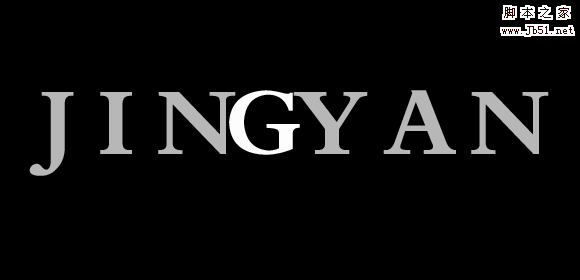







最新评论